Windows: Aktiver “Kjør som en annen bruker”: 5 beste metoder

Kjør som en annen bruker mangler i menyen når du høyreklikker på et appikon i Microsoft Windows? Du kan bruke disse metodene for å aktivere det.
Å lagre Office 365-filene dine bør være en enkel prosess. Alt du trenger å gjøre er å klikke på Fil-menyen, velge Lagre som, gi filen et navn og trykke på Lagre-knappen. Alternativt kan du også trykke på CTRL + S-tastene for å få jobben gjort. Vel, Windows 10 kan noen ganger gi en mystisk feilmelding som sier at filnavnet du valgte ikke er gyldig. Hvis du får den samme feilen og du leter etter en løsning, kan løsningene nedenfor hjelpe deg.
La oss starte med en rask løsning. Hvis problemet er forårsaket av en midlertidig filbane som ikke lenger eksisterer eller en låst fil , bør bruk av et midlertidig filnavn fungere. Så vennligst lagre filen med et annet navn og lukk den. Vennligst ikke bruk spesialtegn i filnavnet; hold det kort og enkelt. Ideelt sett bruker du et filnavn på to eller tre bokstaver.
Åpne dokumentet igjen, gå til Fil, velg Lagre som og lagre det under navnet du ønsket å bruke i utgangspunktet. Mange brukere bekreftet at denne enkle løsningen gjorde susen for dem. Forhåpentligvis fungerer det også for deg å bruke et midlertidig lagret navn.
Hvis du stoler på OneDrive , Google Disk eller andre skylagringstjenester for å lagre filene og mappene dine i skyen, kan det være lurt å deaktivere tjenestene midlertidig. Sjekk deretter om du kan lagre filene dine uten å få feilen ugyldig filnavn.
Hvis navnet på stasjonen der du vil lagre filen inneholder spesialtegn, kan det hende at Office 364 ikke liker den banen. Velg en annen stasjon for å lagre filen og sjekk om feilen er borte.
Sørg for at du kjører den nyeste Office-versjonen på maskinen din. Start en hvilken som helst Office-app, naviger til Fil , velg kontoen din og klikk på Oppdater nå- alternativet.
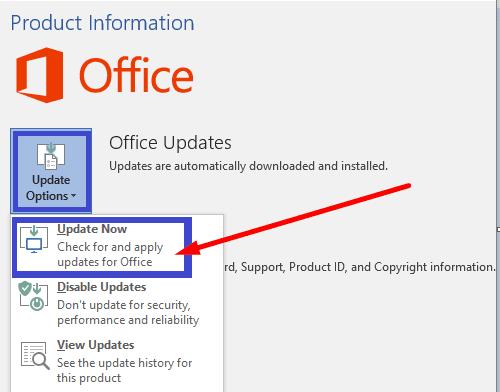
Apropos oppdateringer, installer de nyeste Windows 10 OS-oppdateringene på maskinen din også. Selv om hele prosessen kan ta opptil én time hvis du installerer en funksjonsoppdatering, kan den fikse mange Office-feil og generelle systemproblemer. Gå til Innstillinger, velg Oppdatering og sikkerhet, klikk på Windows Update og se etter oppdateringer.
Hvis feilen vedvarer, kan det hende at Office-filene dine ble ødelagt, og du må reparere dem.
Start kontrollpanelet, gå til Programmer og velg Programmer og funksjoner .
Velg deretter Office 365 (eller Microsoft 365), og klikk på Endre- alternativet.
Velg alternativet Rask reparasjon . Sjekk resultatene, og hvis den ugyldige filnavnsfeilen vedvarer, start reparasjonsprosessen på nett .
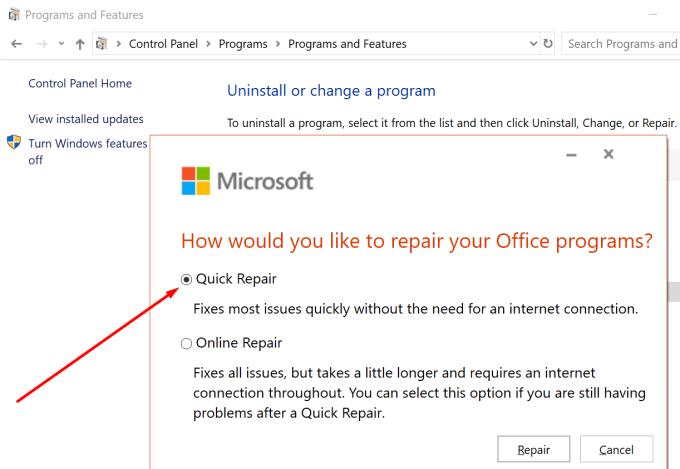
Hvis du ikke kan lagre Word-, Excel- eller PowerPoint-filene dine på grunn av ugyldige filnavnfeil, bruk et midlertidig filnavn på to bokstaver. Deaktiver deretter synkronisering av skylagring og installer de nyeste Office-oppdateringene. Brukte du andre løsninger for å feilsøke dette problemet? Bli med i samtalen i kommentarfeltet nedenfor.
Kjør som en annen bruker mangler i menyen når du høyreklikker på et appikon i Microsoft Windows? Du kan bruke disse metodene for å aktivere det.
Hvis du ikke kan endre musinnstillingene på Windows 10, oppdater eller installer musedriverne på nytt. Eller kjør feilsøkeren for maskinvare og enheter.
Hvordan aktivere eller deaktivere Microsoft Windows Filbeskyttelse-funksjonen ved hjelp av registeret og andre metoder for Windows 10 og 11.
Denne veiledningen viser deg hvordan du endrer innstillingene for UAC i Microsoft Windows.
Lær hvordan du logger på som administrator i Windows 10 og Windows 11. Få tips og triks for å administrere brukerkontoer og systeminnstillinger effektivt.
Bluetooth lar deg koble Windows 10-enheter og tilbehør til PC-en din uten behov for ledninger. Her er ulike teknikker for å løse Bluetooth-problemer.
Oppdag hvordan du endrer innstillinger for brukerkontokontroll (UAC) på Windows 10 for å tilpasse varsler og sikkerhet etter behov.
Hvis Windows 10-utforskeren ikke fungerer, har vi dekket deg. Les bloggen for å finne ut løsningen når filutforskeren ikke fungerer.
Hvis du ikke er i stand til å koble eksterne enheter til PC-en din, vil denne veiledningen hjelpe deg med forskjellige metoder for hvordan du oppdaterer USB-drivere i Windows 10.
Hver enhet som er koblet til datamaskinen din, og komponentene i den, administreres av enhetsdrivere. Dette innholdet dekker hvordan du oppdaterer og avinstallerer drivere i Windows 10.
Lær hvordan du justerer lysstyrken på din Windows 10 PC for å redusere belastningen på øynene og forbedre komforten.
Har nettopp fått en ny trådløs eller nettverksskriver for hjemmet eller kontoret og må installere den på Windows 10. Lær trinnene for å legge til en skriver og hvordan du løser problemer med skriversystemet.
En Windows 10-minnelekkasje oppstår når en app du brukte ikke returnerte ressursene til systemet når du var ferdig med å bruke den appen. Når dette skjer, kan du ikke jobbe med andre oppgaver på PC-en din da PC-en ikke har nok RAM til å jobbe med.
Når vi refererer til skyen, snakker vi om et lagringssystem som holder data lagret og tilgjengelig på internett. De siste årene har slike som Google Drive, Dropbox, iCloud og andre lignende praktiske datalagringsalternativer overbevist brukere om fordelene med en skyserver.
Hvis du nylig har installert eller oppdatert Windows 10, kan du oppleve noen WiFi-problemer. Vi er her for å hjelpe.
Hvis du bruker Windows 10 og Microsofts nye Edge-nettleser, lurer du kanskje på hvordan du kan slå av Adobe Flash. Som standard har Microsoft Edge innebygd støtte for Adobe Flash, så det er i utgangspunktet aktivert hele tiden.
Enten du planlegger å oppgradere din Windows XP-, Vista-, 7- eller 8-maskin til Windows 10 eller kjøpe en ny PC med Windows 10 forhåndsinstallert, kan du bruke Windows Enkel overføring til å kopiere alle filene og innstillingene fra din gamle maskin eller gamle versjon av Windows til den nye maskinen som kjører Windows 10. I denne artikkelen vil jeg lede deg gjennom trinnene for å konfigurere Windows Enkel overføring.
Det er banalt, men sant. De små tingene i livet kan gi oss stor glede: et barns første skritt, en perfekt stekt biff, eller synet av et friskt, vakkert bilde som datamaskinens skrivebordsbakgrunn.
Helt siden Apple «lånte» konseptet med et grafisk grensesnitt fra Xerox og Microsoft også «lånte» det på sin side, har musepekeren vært en sentral del av hvordan vi samhandler med datamaskinene våre. Så forestill deg sjokket ved å starte opp PC-en din for å oppdage at det ikke er noen musepeker i det hele tatt.
Hvis du vil fjerne Microsoft Edge fra din Windows 10 PC, bør du lese dette. Generelt er det ikke en god idé å deaktivere Edge fullstendig - det kan forårsake utilsiktede problemer med operativsystemet ditt.
Oppdag smarte triks for å forlenge levetiden til PC-en, inkludert regelmessige rengjøringsrutiner og hvordan du deaktiverer apper som bruker systemressursene dine.
Les denne artikkelen for å lære enkle metoder for å stoppe Windows 11 oppdateringer som pågår. Du vil også lære hvordan du kan forsinke vanlige oppdateringer.
Med Windows 11 kan du umiddelbart få tilgang til programmene eller applikasjonene du trenger ved å bruke funksjonen Feste til oppgavelinjen.
Finn ut hva du skal gjøre når Windows Taskbar ikke fungerer i Windows 11, med en liste over dokumenterte løsninger og feilsøkingstips som du kan prøve.
Vil du lære om Microsofts verktøy for fjernhjelp? Les videre for å finne ut hvordan du sender invitasjon til fjernhjelp og godtar en invitasjon.
Oppdag hva TPM 2.0 er, finn ut hvordan det gagner enheten din med Windows, og lær hvordan du slår det på med enkle trinn-for-trinn-instruksjoner.
Hvis tastaturet ditt dobbeltrykker, start datamaskinen på nytt og rengjør tastaturet. Sjekk deretter innstillingene for tastaturet.
Vil du ikke at andre skal få tilgang til datamaskinen din mens du er borte? Prøv disse effektive måtene å låse skjermen i Windows 11.
Vil du fjerne Windows-tjenester som du ikke ønsker på PC-en din med Windows 11? Finn her noen enkle metoder du kan stole på!
Finn ut hvordan du fikser feilkode 0x80070070 på Windows 11, som ofte vises når du installerer en ny Windows-oppdatering.



























